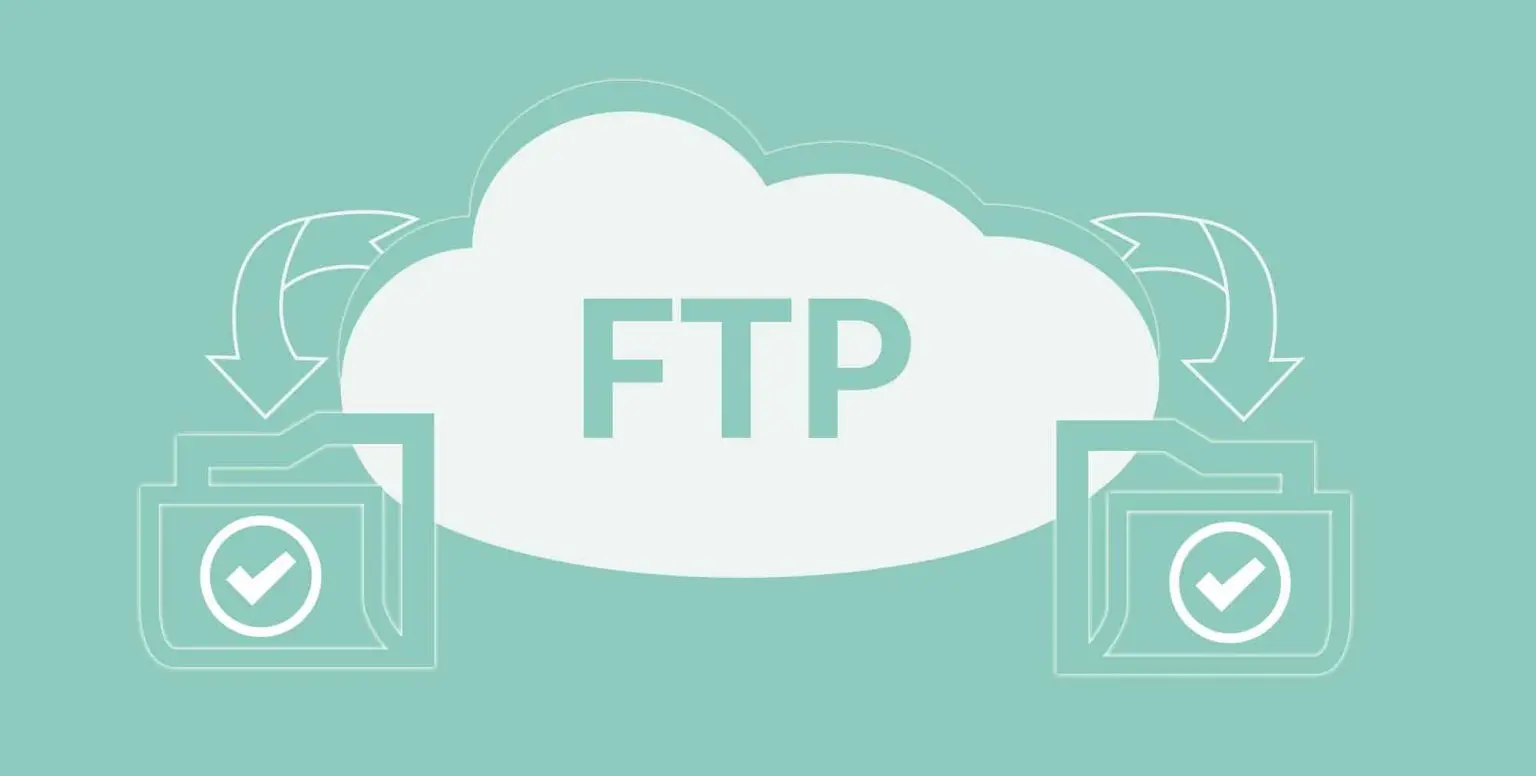Bilgisayarınızın beyni olan anakart, tüm bileşenlerin birbiriyle iletişim kurmasını sağlayan temel parçadır. Çoğu zaman hayati bileşenin tam olarak hangi model olduğunu bilmeyiz. Oysa anakart modelini bilmek, bilgisayarınız için doğru kararları almanızda kritik rol oynar. İster bilgisayarınızın sürücülerini güncelleyin, ister yeni RAM takviyesi yapın her adımda anakart modeline ihtiyacınız olur. Bu rehberde karmaşık teknik terimlere boğulmadan anakart modelinizi bulmanın en kolay ve en etkili yollarını keşfedebilirsiniz.
Yazılımsal Yöntemler: En Hızlı ve Pratik Yollar
Anakart modelinizi öğrenmenin en kolay yolu doğrudan bilgisayarınızın işletim sistemini kullanmaktır. Aşağıda sıralanan yöntemlerden dilediğinizi kullanarak birkaç tıkla anakart modelinizi öğrenebilirsiniz:
Komut İstemi (CMD) ile Anakart Modelini Öğrenme
Windows’un dahili aracı olan Komut İstemi (CMD) ile anakartınızın modelini saniyeler içinde öğrenebilirsiniz. Yöntem ek yazılım kurmanızı gerektirmez ve oldukça güvenilirdir. “Windows + R” tuşlarına aynı anda basarak Çalıştır penceresini açmalısınız. Ardından açılan pencereye cmd yazıp Enter’a basın. Siyah Komut İstemi penceresine aşağıdaki komutu aynen yazarak Enter tuşuna basmalısınız:
wmic baseboard get product,manufacturer,version,serialnumber
Komutu çalıştırdıktan sonra ekranda anakartınızın üreticisini (Manufacturer) ve model adını (Product) göreceksiniz.
Windows Sistem Bilgisi Aracı ile Öğrenme
Windows’un bir diğer yerleşik aracı olan Sistem Bilgisi, bilgisayarınızın donanımı hakkında çok detaylı bilgileri tek pencerede toplar. Yine “Windows + R” tuşlarına basın ve açılan Çalıştır penceresine msinfo32 yazıp Enter’a basın. Karşınıza gelen pencerede, sol taraftaki menüde “Sistem Özeti” bölümünün seçili olduğundan emin olun. Pencerenin sağ tarafında yer alan listede “Anakart Üreticisi” ve “Anakart Modeli” satırlarını bularak gerekli bilgilere ulaşabilirsiniz.
Üçüncü Parti Yazılımlarla Detaylı Bilgi Alma
Yukarıdaki yöntemler yeterli gelmez veya anakartınız hakkında daha fazla teknik bilgi edinmek isterseniz güvenilir üçüncü parti yazılımları kullanabilirsiniz. Bu yazılımlar arasında en popüler olanı CPU-Z’dir. Uygulamayı indirirken resmi web sitesini kullanmaya dikkat etmelisiniz. Uygulamayı çalıştırdığınızda üstteki sekmelerden “Mainboard” bölümüne gidin. Açılan sekmede anakartınızın modeli (Model), yonga seti (Chipset) ve BIOS versiyonu gibi tüm detaylara eksiksiz şekilde ulaşabilirsiniz.
Fiziksel Yöntemler: Kasayı Açarak Anakartı İnceleme
Yazılımsal yöntemlerle anakart modelinizi bulamazsanız veya bilgisayarınız açılmıyorsa anakartı fiziksel olarak incelemek kesin sonuç verir. Ancak bu yöntemi denemeden önce bilgisayarınızın içindeki bileşenlere zarar vermemek için dikkatli olmalısınız. İşleme başlamadan bilgisayarınızın güç kablosunu prizden çektiğinizden ve kasaya dokunmadan önce metal yüzeye dokunarak statik elektriği boşalttığınızdan emin olabilirsiniz. Sonrasında aşağıda verilen adımları izleyebilirsiniz:
- Bilgisayarınızı düz, temiz bir yüzeye alın ve tüm kablolarını çıkarın.
- Kasanın arkasındaki vidaları sökerek sol tarafta bulunan yan paneli dikkatlice çıkarın.
- Kasanın içinde işlemci, RAM’ler ve diğer kartların takılı olduğu en büyük devre kartı anakartınızdır.
- Anakart model adı genellikle anakartın üzerinde, kolayca görülebilir yerde yazılıdır. İşlemci yuvasının yakınında, RAM slotlarının arasında veya PCI Express yuvalarının yanında bulunur.
Laptop ve Masaüstü Bilgisayarlarda Anakart Modeli Öğrenme Farklılıkları
Masaüstü bilgisayarlarda anakarta fiziksel olarak erişim çok daha kolaydır. Kasanın yan kapağını açarak anakartın üzerinde yer alan model numarası doğrudan görebilirsiniz. Bu yöntem sisteminiz çalışmıyorsa veya yazılımsal yollarla bilgi alamıyorsanız oldukça işe yarar.
Laptoplarda ise durum biraz daha farklıdır. Anakart kasanın içine gömülü olduğu için model numarasını fiziksel olarak görmek için cihazın tamamen sökülmesi gerekir. İşlem garanti kapsamını etkileyebileceğinden laptop kullanıcıları cihazı açamadığı durumlarda dikkatli olmalıdır. Laptop modelinizin numarasını üreticinin sitesine yazarak anakart modeli dahil tüm donanım bilgilerine ulaşabilirsiniz.
Anakart modelinizi öğrendikten sonra bilgisayarınızın performansını artıracak, uyumluluk sorunlarını önleyecek birçok adım atabilirsiniz. Sisteminizin donanım limitlerini bilmek, uzun vadede yapılacak yükseltmeler için doğru yatırım kararları almanızı sağlar. En yeni anakart modelleri ile güçlendirilen Monster masaüstü bilgisayar modellerini inceleyerek beklentinize uygun donanıma sahip cihazlara kolayca ulaşabilirsiniz.